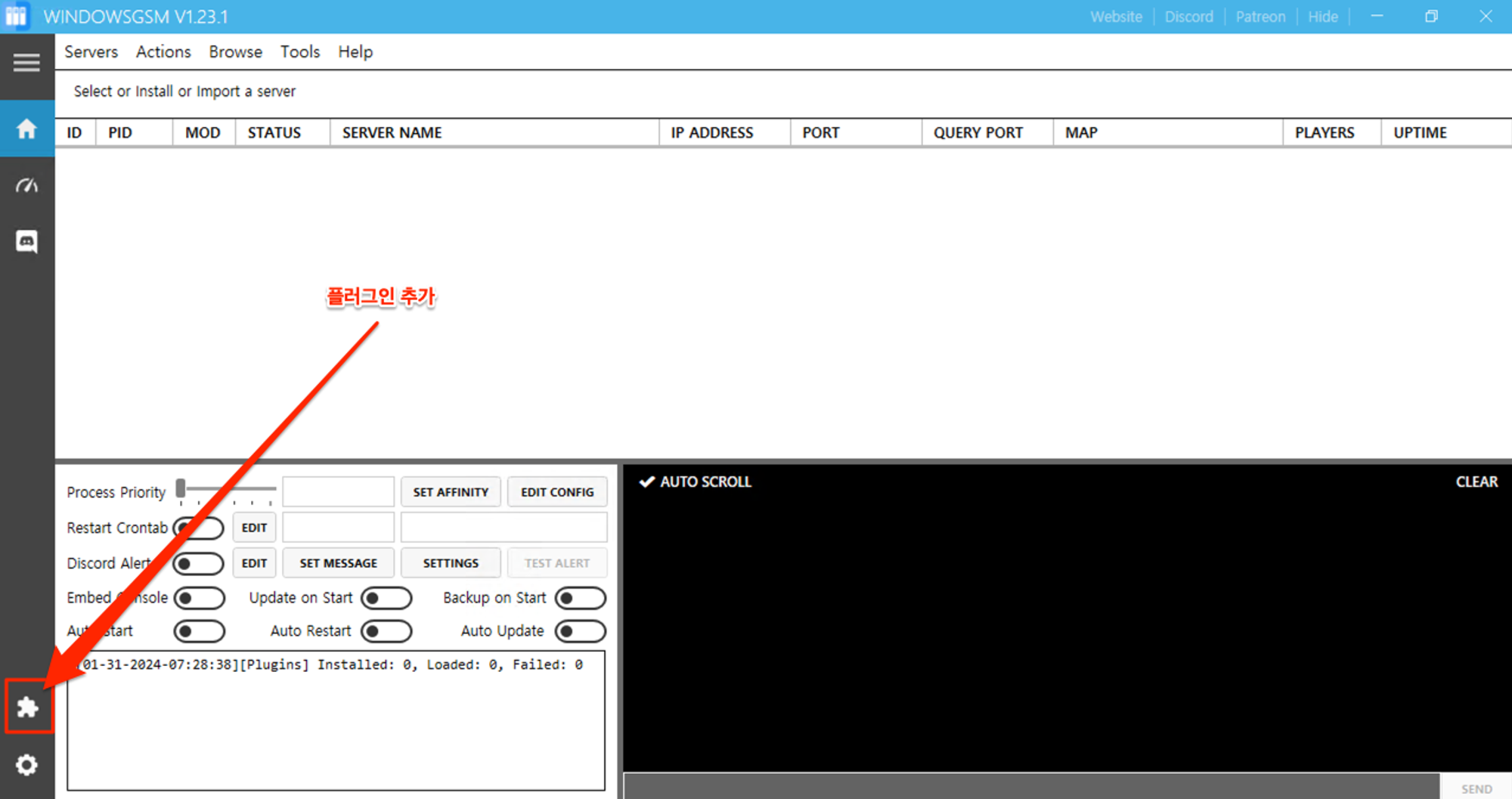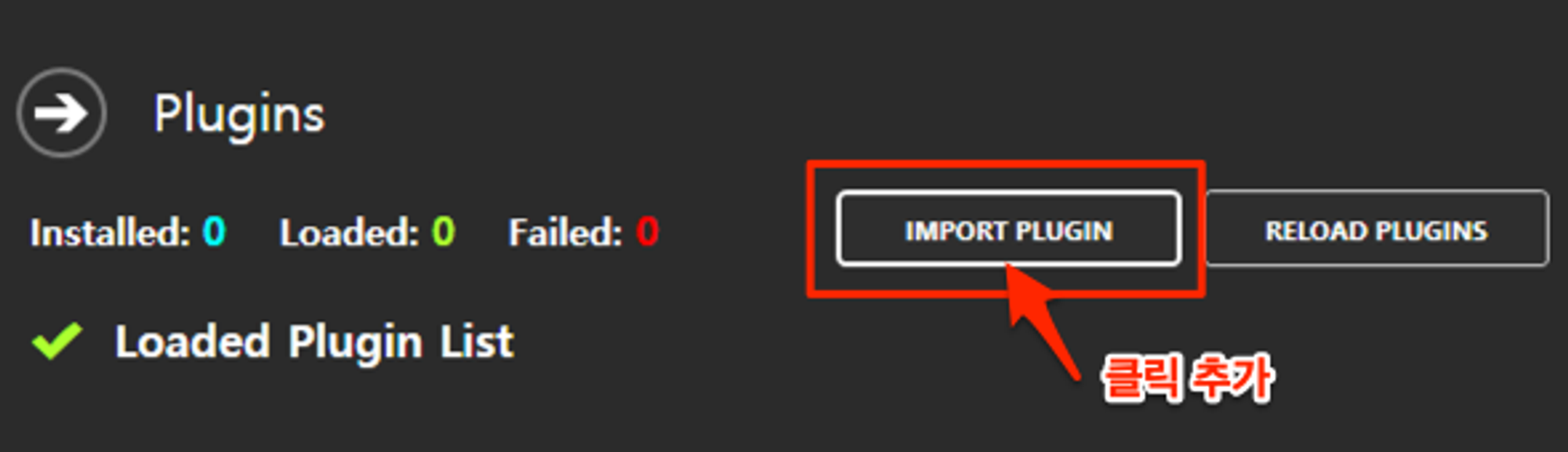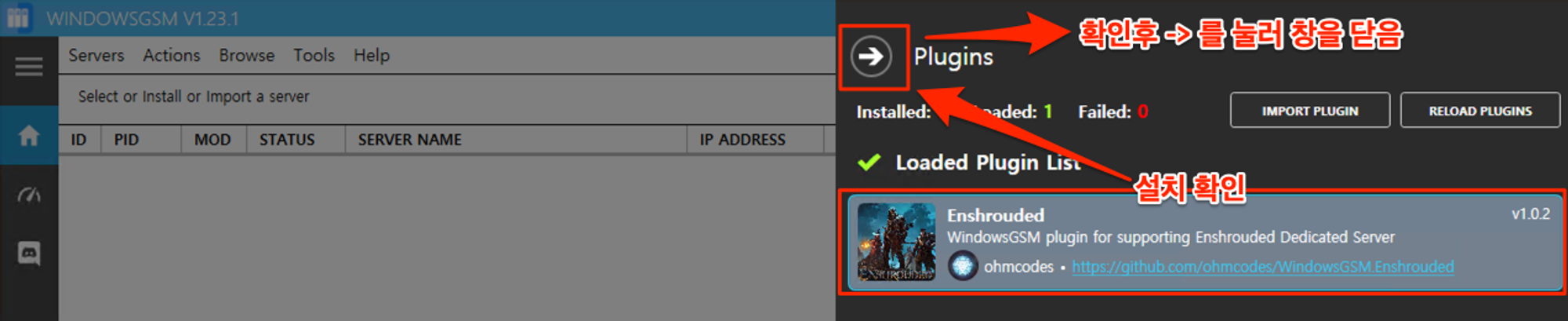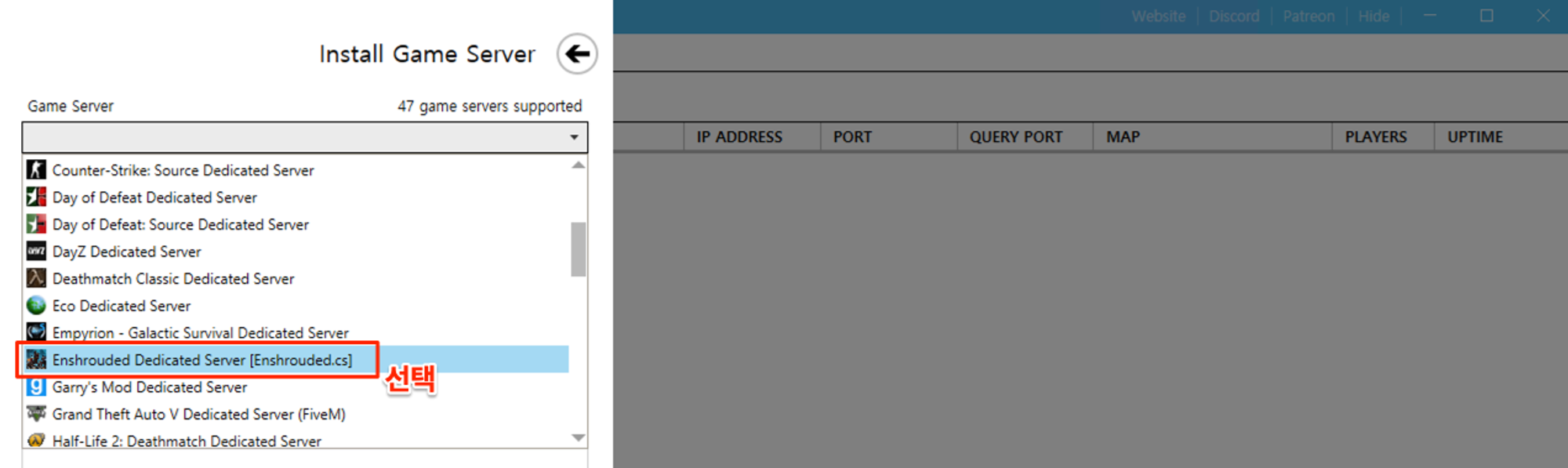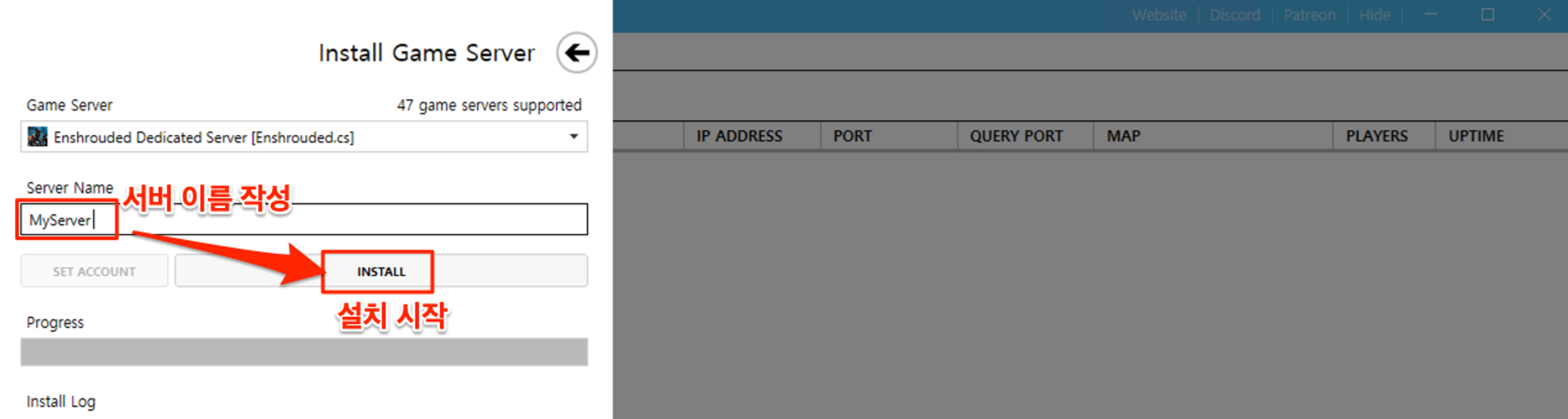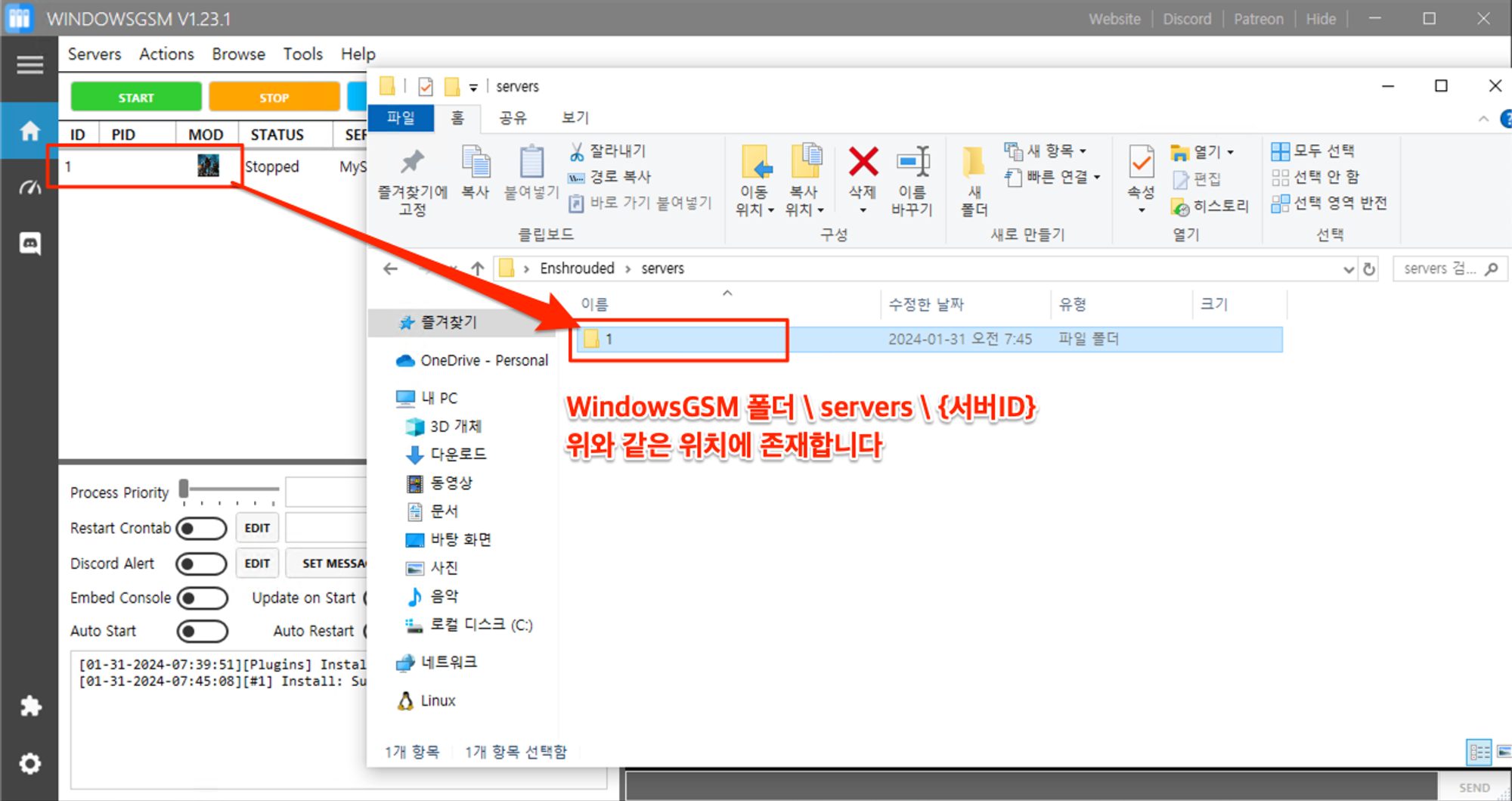반응형
시작하며
서문 :
- 본 가이드는 YouTube 채널 “테크팀” 에서 제작 되었으며, 테크팀 채널의 영상내용에 최적화 되어있습니다.
- 본가이드의 오류발견이나, 수정신청은 아래 링크로 제보 부탁 드립니다.
- 유튜브채널 [https://www.youtube.com/@kortechtim]
- 디스코드 [https://discord.gg/ZQ6DzC58rZ]
[ 공식 영상 ]
참고자료
영상 제작에 참고한 자료들 [ 공식자료 ]
- Dedicated Server FAQ
- Recommended Server Specifications
- Dedicated Server Configuration
- Dedicated Server Installation on Steam
외국 자료 [ 3rd party ]
- Enshrouded Dedicated Server Setup | Host a FREE Private Server | Full Guide
- Enshrouded Steam Dedicated Server Setup | Host a FREE Private Server | Full Guide
- How to get set up a dedicated server in Enshrouded
- enshrouded-server (GItHub)
외국자료 [ Docker ] ⇒ 공식적으로 인슈라우디드는 ‘리눅스’를 지원하지는 않습니다.
외국자료 [ WinGSM ]
외국자료 [ Linux - InstallServer.sh ]
서버요구사항
4~6인 사양 : 개발사 권고
- CPU : CPU Intel Core i7 with 3.2 GHz or equivalent AMD / 6코어 (12 쓰레드)
- Memory : 16 GB ← 개인적으로 테스트 해봤을 때, 16GB는 너무 아슬아슬 합니다. 32GB를 추천합니다.
- Disk : 게임엔진을 위한 30GB 공간
16인 사양 : 개발사 권고
- CPU : CPU Intel Core i7 with 3.7 GHz or equivalent AMD / 8 코어 (16 쓰레드)
- Memory : 16 GB ← 개인적으로 테스트 해봤을 때, 16GB는 너무 아슬아슬 합니다. 32GB를 추천합니다.
- Disk : 게임엔진을 위한 30GB 공간
사전작업
- 기본적으로 SteamCMD를 돌리면 자동으로 exe파일에 대한 방화벽이 개방됩니다.
- 사용자 환경에 의해 자동 개방이 되지 않을 경우 아래와 같이 수동 개방합니다.
방화벽
- PowerShell을 “관리자모드”로 실행하여 아래 명령어를 수행합니다.
- 방화벽 개방 명령어 실행
New-NetFirewallRule -DisplayName "Enshrouded Server" -Direction Inbound -LocalPort 15636,15637 -Protocol TCP -Action Allow
New-NetFirewallRule -DisplayName "Enshrouded Server" -Direction Inbound -LocalPort 15636,15637 -Protocol UDP -Action Allow
포트포워딩
- 공식 동영상 참조 - 05:13 참조
반응형
설치시작
Steam CMD 설치
- SteamCMD 다운로드 : https://developer.valvesoftware.com/wiki/SteamCMD:ko

- 압축해제 후 폴더를 만들어 ‘steamcmd.exe’ 파일을 원하는 폴더에 옮겨 놓습니다.
install.bat 만들기
- install.bat 파일을 steamcmd.exe 디렉토리와 동일한 곳에 생성 후 아래와 같은 명령어를 삽입 합니다.
steamcmd.exe +login anonymous +app_update 2278520 +quit
- ‘install.bat’ 파일을 실행하여, 최초 1회 설치파일을 다운로드 받습니다.
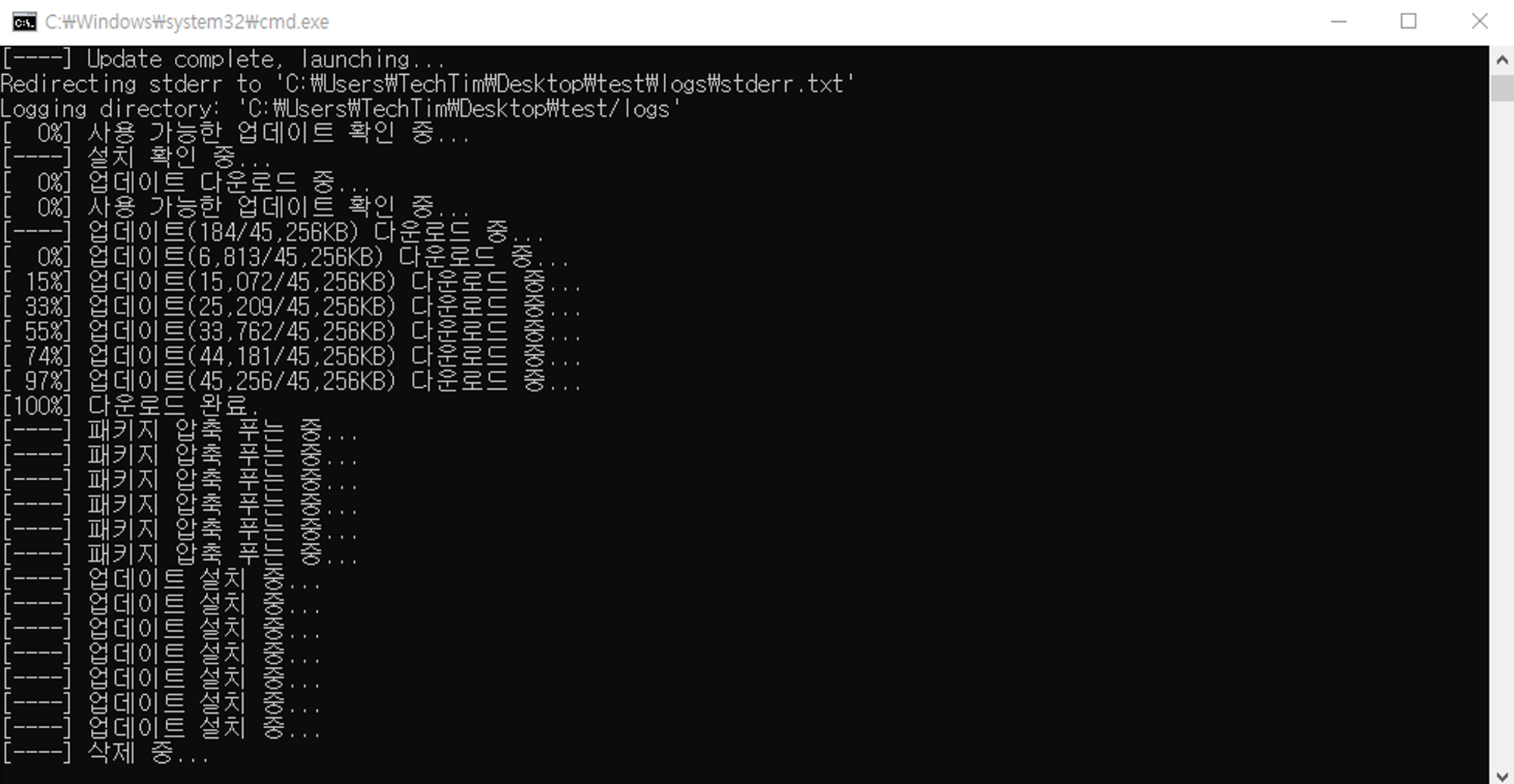
start.bat 파일 생성하기
- 최초 1회 서버 구동하기
- steamcmd.exe와 같은 폴더에 start.bat 파일을 생성하고 아래와 같이 입력 합니다.
- 서버 구동이 잘 되는 것을 확인 하였으면, 서버 구동기 프로그램을 종료합니다.
## 서버 업데이트 구문 ##
steamcmd.exe +login anonymous +app_update 2278520 +quit
## 서버 실행 구문 ##
cd .\steamapps\common\EnshroudedServer
start enshrouded_server.exe
환경 설정 파일 수정
- 파일 위치 (아래 위치 참조) : 파일을 편집하여 Customizing 합니다.
{SteamCMD디렉토리}\steamapps\common\EnshroudedServer\enshrouded_server.json
- enshrouded_server.json 파일의 형태
{
"name": "Enshrouded Server", <<------ 서버 이름
"password": "", <<------ 서버 패스워드
"saveDirectory": "./savegame", <<------ 세이브 파일 위치
"logDirectory": "./logs", <<------ 서버 로그 파일
"ip": "0.0.0.0", <<------ 서버 IP (기본값 유지)
"gamePort": 15636, <<------ 서버 IP (기본값 유지)
"queryPort": 15637, <<------ 서버 IP (기본값 유지)
"slotCount": 16 <<------ 서버 최대 접속 플레이어 수
"userGroups": [
{
"name": "Admin",
"password": "Adminuo()[fa1",
"canKickBan": true,
"canAccessInventories": true,
"canEditBase": true,
"canExtendBase": true,
"reservedSlots": 0
},
{
"name": "Friend",
"password": "Friendv4wYGB0I",
"canKickBan": false,
"canAccessInventories": true,
"canEditBase": true,
"canExtendBase": false,
"reservedSlots": 0
},
{
"name": "Guest",
"password": "Guestt6O0-UWo",
"canKickBan": false,
"canAccessInventories": false,
"canEditBase": false,
"canExtendBase": false,
"reservedSlots": 0
}
]
}- 수정 완료 했다면 “start.bat” 파일을 실행하여 서버 최종 구동

" 이상 SteamCMD를 사용한 인슈라오디드 구축 가이드였습니다 "
반응형
'게임 서버구축 메뉴얼 > 인슈라오디드' 카테고리의 다른 글
| 인슈어라오디드(Enshrouded) 서버 구축 : 구글클라우드 (0) | 2024.11.08 |
|---|---|
| [인슈라오디드][멤버십] 파라미터 + 자주하는 질문 (0) | 2024.03.29 |
| [ 윈도우 + GSM ] 인슈라우디드(Enshrouded) 서버 구축하기 (0) | 2024.03.07 |